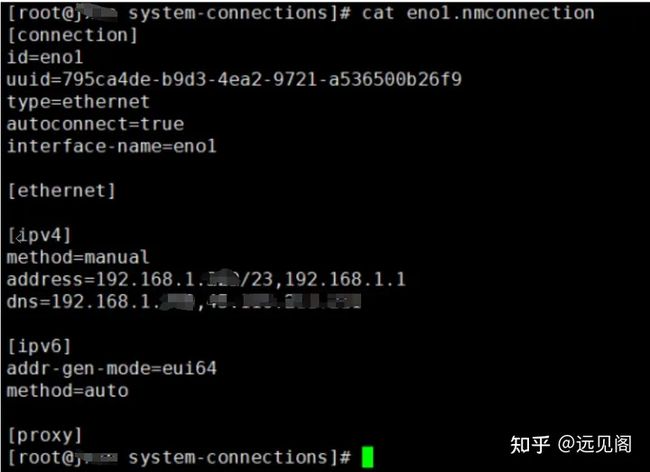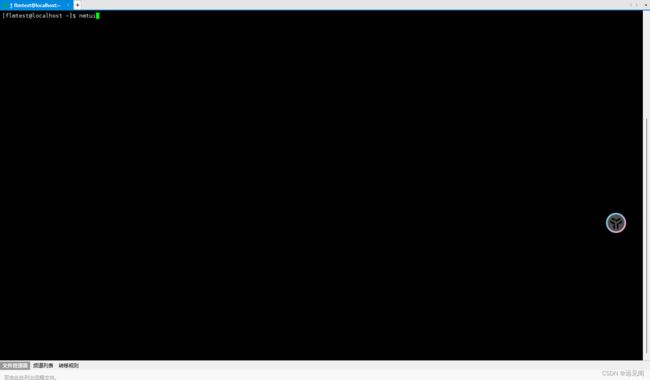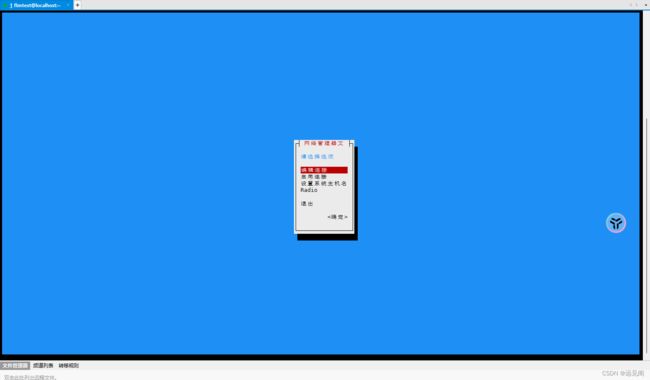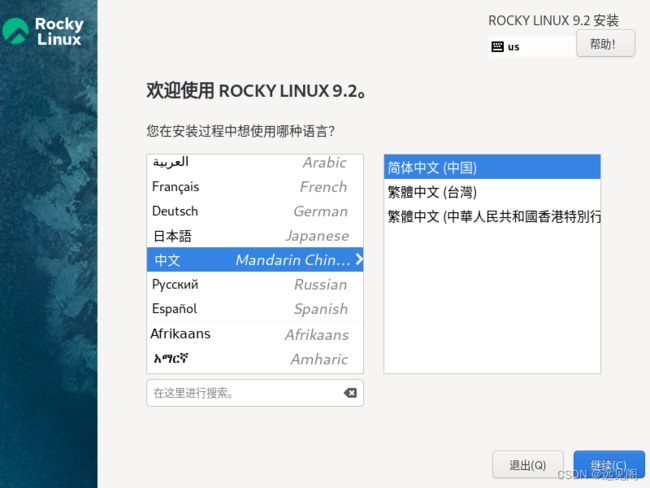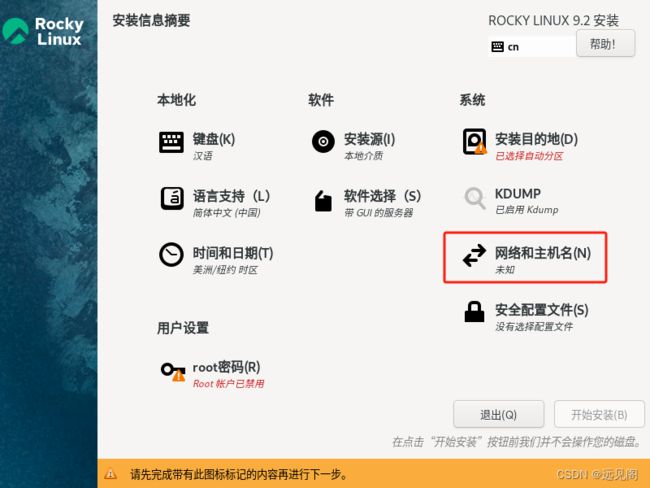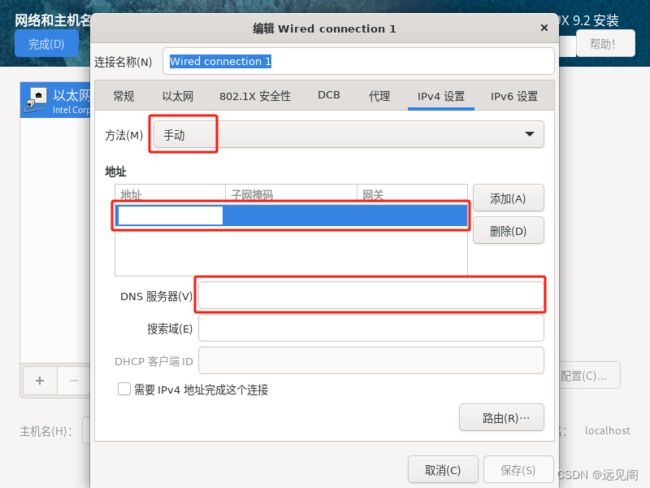【实用】Linux网络配置:初学者指南
欢迎来到Linux网络配置的世界!在当今这个互联网至关重要的时代,正确地设置您的Linux操作系统的网络连接无疑是学习Linux的重要一环。
不论您是一名系统管理员、软件开发者还是仅仅是一位对Linux感兴趣的爱好者,掌握网络配置的基本技巧都是您走向Linux精通之路的必经之路。
通过本文的学习,您将掌握配置和管理网络的核心技能,为您的Linux学习之旅奠定坚实的基础,让我们一起开启这段精彩的学习之旅吧!
1 Debian/Ubuntu网络配置
在Debian和Ubuntu系统中,传统的方式是编辑/etc/network/interfaces文件。
这种方法虽然不如图形界面直观,但提供了更高的灵活性和控制力。
1.1 编辑网络配置文件
打开终端,使用文本编辑器(如nano或vim)打开/etc/network/interfaces文件。
sudo vim /etc/network/interfaces1.2 配置网络接口
在文件中,可以设置静态IP地址或者配置为使用DHCP。
例如,为eth0接口设置静态IP,可以添加如下内容:
auto eth0
iface eth0 inet static
address 192.168.1.100
netmask 255.255.255.0
gateway 192.168.1.1
dns-nameservers 8.8.8.8 8.8.4.4
1.3 应用配置并重启网络服务
保存文件并退出编辑器
sudo systemctl restart networking2 Red Hat/CentOS网络配置
对于基于Red Hat的系统,如CentOS,网络配置通常通过编辑/etc/sysconfig/network-scripts/ifcfg-文件来完成。
2.1 编辑网络接口文件
sudo vim /etc/sysconfig/network-scripts/ifcfg-eth02.2 配置网络参数
在该文件中,可以设置静态IP或者配置为DHCP,为eth0接口设置静态IP的配置如下
TYPE=Ethernet
BOOTPROTO=none
DEFROUTE=yes
PEERDNS=yes
PEERROUTES=yes
NAME=eth0
DEVICE=eth0
ONBOOT=yes
IPADDR=192.168.1.100
PREFIX=24
GATEWAY=192.168.1.1
DNS1=8.8.8.8
DNS2=8.8.4.4
注:开机自动开启网络,将onboot改为yes
2.3 重启网络服务
保存并关闭文件,重启网络服务以使配置生效。
sudo systemctl restart network3 NetworkManager
对于那些希望通过更现代化、直观方式来配置网络的用户来说,NetworkManager是一个绝佳的选择。
NetworkManager是大多数Linux发行版的默认网络管理工具,特别是在桌面环境中,它提供了一个友好的图形界面和命令行界面(nmcli),使得网络配置变得更加简单、灵活。
3.1 特点
3.1.1 图形用户界面
NetworkManager配有一个图形用户界面,允许用户通过几次点击来配置和管理网络连接,这对于不熟悉命令行的用户来说非常方便。
3.1.2 命令行工具nmcli
对于更喜欢使用命令行的用户,NetworkManager的nmcli工具提供了强大的功能,它允许用户快速配置网络,查看网络状态,以及执行各种网络相关的操作。
3.1.3 自动化网络管理
NetworkManager可以自动检测和管理多种网络连接类型,包括有线、无线和移动宽带,这使得用户在不同网络环境中切换时无需手动配置。
3.2 实践
下面是我实际操作的一个过程,给大家分享一下
(1)首先进入到下面目录进行网络配置
cd /etc/NetworkManager/system-connections/如上图,有3个网口可用
(2)修改eno1配置
3.3 常用命令
(1)重新加载配置文件
nmcli c reload(2)启动网络连接
nmcli c up eno1(3)重新启动 NetworkManager 服务
systemctl restart NetworkManager(4)查询NetworkManager 服务状态
systemctl status NetworkManager(5)清除NetworkManager的状态缓存
sudo rm -rf /var/lib/NetworkManager/*
sudo systemctl restart NetworkManager(6)查看连接列表
nmcli c(7)查看系统上所有网络接口的详细信息
ip a3.4 nmtui
nmtui(NetworkManager Text User Interface)是一个与NetworkManager一起提供的文本界面工具。
它为NetworkManager提供了一个简单、易用的字符界面,使得在没有图形界面的环境(如服务器或远程终端)中配置网络变得更加方便。
3.4.1 配置网络方法
输入命令
nmtui进入到网络配置页面
写到这里,相信大家在配置网络上面就基本没有什么问题了,就不往下操作了哈~
4 安装操作系统过程中配置网络
下面以几张图来做示意,所谓见图知意,相信小伙伴们都可以看的懂~
文章写到这里,关于Linux网络配置相关的内容就完成了,相信应该基本上可以满足绝大多数同行们日常工作中的使用需求了,在这里再次感谢大家的关注与点赞~_~
想要了解更多实用小干货
可关注我的【知乎】
![]()